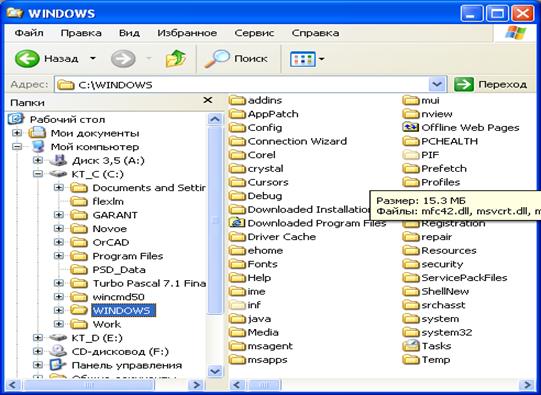Как сделать дерево папок
Работа с файловой структурой в программе «Проводник»
Цель занятия. Формирование навыков работы с файлами и папками в программе «Проводник».
Задание 2.1. Основы работы в программе «Проводник».
1. Запустите программу «Проводник»: Пуск/ Программы/ Стандартные/ Проводник.
Краткая справка. Запускать программу «Проводник» можно щелчком правой кнопки мыши по кнопке Пуск и выбором в контекстном меню команды Проводник.
2. Изучите внешний вид экрана и меню программы (рис. 2.1).
Рис. 2.1. Окно программы «Проводник»
Рабочее поле окна Проводник разделено на вертикальные области. В левой части окна отображена иерархия папок компьютера (дерево каталогов) — полное «дерево» всего, что есть в компьютере. Просмотреть все «дерево» от корней до вершины можно с помощью линейки (полосы) прокрутки, расположенной в правой части окна.
Папки прикрепляются к центральному стволу в виде «ветвей». Если папка имеет вложенные папки, то в узле, к которому прикреплена «ветка», стоит знак «+». Если щелкнуть по нему мышкой, то папка развернется в новую ветку, а знак «+» поменяется на знак «-». Если же теперь щелкнуть по «-», то ветка свернется назад в папку.
Когда на левой панели выделяется какая-нибудь папка, ее содержимое будет показано на правой панели.
Итак, левая часть окна предназначена для быстрого просмотра папок. Если папка закрыта, а в нее вложены другие папки, рядом с ней стоит знак «+»; если раскрыта и указаны входящие в нее элементы, то рядом стоит знак «—».
3. Разверните все «ветки» дерева папок в левой части Проводника (нажатием на «+»). Сверните все «ветки» дерева (нажатием на «-»).
4. Сделайте активным диск С:, щелкнув по нему мышкой. При этом имя диска С: будет отмечено, а его содержание появится в правой области.
5. Измените вид экрана таким образом, чтобы на нем присутствовала строка состояния и панель инструментов (Вид/Строка состояния, Вид/Панели инструментов/Обычные кнопки).
6. Щелкните по значку «+» слева от папки Windows на диске С:. Элемент списка откроется (развернется) в левой части окна Проводника, при этом содержимое правой части окна не изменится.
7. Откройте папку Windows на диске С:. Для открытия папки щелкните по ее названию в левой части окна Проводник, при этом папка будет отмечена, а ее содержание появится в правой области.
Краткая справка. Двойной щелчок по названию папки в левой части Проводника сделает эту папку текущей, а в правой части появится ее содержание. Одновременно в левой части изменится степень детализации структуры папки.
8. Проведите сортировку файлов по имени, размеру и типу файлов, нажимая соответствующие кнопки при табличном стиле просмотра (Имя, Размер, Тип, Изменен) в правой части окна программы «Проводник».
Задание 2.2. Построение дерева каталогов (папок) в программе «Проводник».

— откройте папку, внутри которой следует создать новую папку;
— выполните команду Файл/Создать/Папку;
— наберите имя новой папки.
Краткая справка. При создании папки с помощью программы «Проводник» необходимо помнить, что:
• открытие папки на дереве каталогов (левая часть экрана Проводника) возможно простым нажатием левой кнопки мыши на значке папки;
• открытие папки в правой части экрана Проводника осуществляется двойным щелчком мыши;
• имя папки вводится на любом языке (английском, русском), ограничено 256 символами (кроме специальных символов).
2. С помощью мыши (при нажатой клавише [Ctrl]) скопируйте папки «Информатика» и «Право» в папку «Рефераты».
Скопируйте папки «Философия» и «Экономика» в папку «Практические занятия».
3. Построить на диске С: в папке «Мои документы» дерево папок согласно заданию (рис. 2.3).
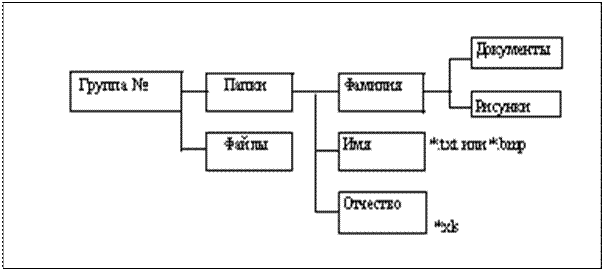 |
Рис. 2.3. Задание для создания дерева каталогов
Задание 2.3. Копирование, перенос и удаление файлов (папок) в программе «Проводник».
1. Произвести копирование файлов определенной конфигурации с указанным в задании расширением из папки «Мои документы» в соответствующую папку (по заданию см. рис. 2.3).
Для копирования файла или группы файлов в созданные папки необходимо выполнить следующее:
• в левой части Проводника открыть папку «Мои документы», из которой будет производиться копирование файлов, при этом содержимое папки «Мои документы» отобразится в правой части Проводника;
• в левой части Проводника сделать видимой папку «Приемник» для копирования (развернуть дерево каталогов, переместить линейкой прокрутки дерево папок);
• в правой части Проводника выделить файлы для копирования;
• при копировании в папку «Приемник» значки копируемых файлов перетаскиваются на значок выбранной папки «Приемник» при нажатой клавише [Ctrl]. При этом около копируемого файла или папки появится значок «+»;
• копирование, удаление, вставка и перемещение возможны также с помощью кнопок Копировать 

Краткая справка. Для выделения группы последовательно расположенных файлов/папок выполните щелчок мыши по первому, а затем по последнему файлам группы, при этом держите нажатой клавишу [Shift]. Аналогичное выделение группы файлов можно производить мышью приемом «лассо», охватывая файлы мышью при нажатой левой кнопке мыши.
Для выделения группы отдельно расположенных файлов/папок выполните щелчки мыши по файлам, при этом держите нажатой клавишу [Ctrl].
2. Переместите папку «Рисунки» в папку «Документы».
3. Удалите папку «Файлы» с помощью контекстного меню, вызываемого правой кнопкой мыши.
Задание 2.4. Переименование файлов и папок в программе «Проводник».
1. Переименовать три любые файла в папке третьего уровня (Ф.И.О), присвоив им имена (ИМЯ1, ИМЯ2, ИМЯЗ; используя правую кнопку мыши вызвать контекстное меню, выбрать команду Переименовать, ввести новое имя файла, не изменяя расширение).
2. Переименовать папку «Документы», присвоив ей имя «Тексты и рисунки».
Дополнительные задания
Построить дерево папок, приведенное на рис. 2,4 в программе Проводник. Произведите копирование файлов заданного вида из папки «Мои документы».
Контрольные вопросы
1. Способы запуска Проводника.
2. Что располагается на левой и правой панелях Проводника?
3. Что означают знаки «+» и «-»на левой панели Проводника?
4. Способы создания папок в Проводнике.
5. Как переименовать папку?
6. Способы копирования и переноса папок в Проводнике.
Команда tree linux
Команда tree не зря получила такое название — она умеет изображать структуру всех каталогов, имеющихся на компьютере, в виде дерева. Его самые толстые ветви — это корневая папка и каталоги первого уровня вложенности, а в роли мелких веточек выступают отдельные файлы, которые хранятся где-то далеко в недрах памяти.
Чтобы команда работала на машинах с ОС Linux, нужно от имени администратора установить соответствующую утилиту — в набор «из коробки» она не входит.
Синтаксис и опции tree
Запись команды tree ничем не отличается от большинства стандартных команд и выглядит следующим образом:
$ tree опции
Опций у команды tree множество. Вот те из них, которые отвечают за отображение дерева папок:
А эти опции используются для управления отображением названий документов:
Опции для сортировки результатов:
Опции отображения дерева:
Дальше рассмотрим как команда tree в linux может использоваться на примерах.
Примеры использования tree
Самый простой способ использовать команду tree Linux — напечатать в терминале всего лишь одно слово:
Результатом станет стандартное отображение структуры папок. Размер выдачи зависит от того, сколько хлама накопилось на жестком диске. У автора его столько, что листать — не перелистать:
Немного сократить объем информации можно, попросив команду показывать только папки. Для этого служит опция -d. А чтобы отпилить от дерева еще больше ненужных веток, установим ограничение на количество файлов, которые хранятся в папках (если файлов больше, папка не попадет в выдачу). В этом нам поможет опция —filelimit.
Кстати, нельзя устанавливать лимит меньше, чем 25 файлов.
По умолчанию команда tree в linux не показывает скрытые папки. Чтобы увидеть их, следует воспользоваться опцией -a. Заодно не помешает упорядочить выдачу — например, по уровням вложенности (параметр -v). Ну и почему бы не узнать, когда тот или иной файл был изменен последний раз — добавим к команде еще и -D.
Теперь поработаем с определенной группой файлов. Для примера отберем те, у которых формат pdf — сделать это позволяет опция -P. Она дает команде понять, что нужно выводить только документы, соответствующие маске. Чтобы задать маску для любого количества символов от 0 до бесконечности используется знак *, а чтобы обозначить только 1 символ — знак ?. Название файла или папки следует заключить в одинарные кавычки.
Опция —prune нужна для того, чтобы исключить из выдачи папки, внутри которых нет искомых документов (по умолчанию команда выводит даже те папки, которые не имеют отношения к поисковому запросу).
Вот что получаем в итоге:
Стандартно результат команды tree направляется в терминал. Но есть возможность напечатать его в файл и сохранить для дальнейшего использования. С этой целью создадим документ txt с названием tree_command_results и поместим его в корневой каталог. После этого выполним команду следующего вида:
Опция -d использована для сокращения количества информации и ее присутствие здесь не обязательно. Опция -o отвечает за перенаправление вывода в файл.
В терминале никакой результат не отображается:
Зато в указанном файле находим перечень папок, который занимает 45 страниц:
Для получения дополнительной информации о файлах дополним команду tree опциями -h (показывает размер), -u (указывает на аккаунт, с которого файл был создан), -p (так мы узнаем, что можно делать с каждым конкретным файлом — только просматривать или также изменять его содержимое). Также используем параметр -f, чтобы видеть полный путь к каждому документу.
Полезный лайфхак — если объединить опции -P и -f, можно быстро находить файлы, затерявшиеся в памяти компьютера:
Выводы
Пользу команды tree для пользователей Linux переоценить сложно. С ее помощью удается получить всю возможную информацию о файлах и папках, расположенных на жестком диске. Кстати, у нее есть конкурент — более известная команда ls, которая, тем не менее, уступает tree в удобстве и функционале. А как и для чего вы используете команду tree?
Папки, дерево каталогов, определение пути к файлу.
Папки
Папке также присваивается имя по тем же правилам, что и файлу.
Со свойствами папки, так же как и файла можно ознакомится, открыв соответствующее ей контекстное меню, и выполнив в нем команду Свойства. В результате на экране появляется окно Свойства, в котором отображаются (Рис. 2.17):
· Имя данной папки для Windows и соответствующее имя для MS DOS, а также стандартный значок папки;
· Тип объекта, который служит указанием на то, что рассматриваемый объект является папкой;
· Имя папки, в которой содержится данная папка, с указанием пути;
· Размер папки, определяющийся суммарным размером всех хранящихся в ней файлов и папок;
· Количество хранящихся в ней файлов и папок;
· Дата и время создания папки;
· Атрибуты- те же, что и для файла.
 |
Рис. 2.17 Окно свойства для папки
Рис. 2.18
Программа Проводник.
Структура окна Проводника.
Проводник является прекрасным средством для обеспечения комфортной высокопроизводительной работы с файловой системой Windows. Это мощное, гибкое, высокоэффективное и расширяемое средство файлов.
Проводникв среде Windows — программа (приложение) с помощью которой пользователь может отыскать любой объект файловой системы(папку или файл) и произвести с ним необходимые действия.
Проводник — программное средство Windows, предназначенное для управления файловой системой, обеспечивающее доступ к локальным и сетевым ресурсам. Он отображает содержимое папок, позволяет открывать, копировать, перемещать, удалять, переименовывать папки и файлы, запускать программы, просматривать webстраницы в Интернет. Проводник выводит на экран изображение дерева папок.
Диалоговое окно Проводника показано на Рис. 2.19. Основными особенностями Проводника являются следующие:
· единое представление всей информации;
· гибкость и легкая настраиваемость;
· представление подробных сведений об объектах.
На Рис. 2.19 представлено рабочее поле Проводника, которое разделено на 2-3 панели.
Правая панель отображает содержимое папки, адрес которой указан в адресной строке. Каждый значок на правой панели представляет папку, щелчок по которой откроет ее содержимое до уровня файлов. Файлы представляются только на правой панели, каждый тип имеет свой уникальный значок.
В верхней части экране имеется система меню и панель электронных клавиш, которые создают интерфейс Internet Explorer.
По своим возможностям Проводник вполне заменяет папки Мой компьютер и Сетевое окружение. Через его панель инструментов и менюВид можно просматривать содержимое папок в нескольких режимах, в том числе в режимах крупных значков, мелких значков, списка и таблицы. Содержимое папок легко сортируется по именам, типу, размерам, дате изменения. Панель инструментов позволяет установить маршрут доступа к сетевым ресурсам.
В табличном режиме просмотра Проводник предоставляет подробную контекстно-зависимую информацию о содержимом папок. Например:
• для файлов — идентификационные значки;
• в окне «Мой компьютер» — общий и сводный объем дискового пространства;
• в окне «Панель управления> — описание инструментов;
• в папке Принтеры — список заданий на печать;
• в окне «Сетевое окружение» — информация о других компьютерах в сети.
На рис. 2. для примера показано диалоговое окно «Свойства: Мультимедиа», открытое из Панели управления. Видно, что в этом режиме можно просмотреть свойства аудио-, видео-, MIDI-систем и лазерного проигрывателя.

Рис. 2.20 Свойства:мультимедиа

Рис. 2.19 Окно программы Проводник
Как создать папку дерево папок. Создание деревьев общих папок. Копирование группы файлов
14. Файл, применение, виды файлов. Имя файла, расширение, атрибуты.
фиксированное имя (последовательность символов, число или что-то иное, однозначно характеризующее файл)
определенное логическое представление и соответствующие ему операции чтения/записи
Ресурсами, доступными через файлы:
области данных (не обязательно на диске)
устройства (как физические, так и виртуальные)
потоки данных (в частности, вход или выход другого процесса)
Некоторые операционные системы, например, CP/M, DOS, и Microsoft Windows используют для определения типа файла часть его имени, т. н. «расширение имени файла». В старых операционных системах это были три символа, отделённые от имени файла точкой (в файловых системах семейства FAT имя и расширение хранились отдельно, точка добавлялась уже на уровне ОС); в более новых системах расширение может являться просто частью имени, и тогда его длина ограничена только неиспользованной длиной имени (которая может составлять, например, 255 символов). Например, HTML-файлам может соответствовать расширение «.htm» или «.html».
Полное имя файла (полный путь к файлу) в Windows системах состоит из буквы диска, после которого ставится двоеточие и наклонная черта (обратный слеш), затем через обратные слеши перечисляются подкаталоги, в конце пишется имя файла. Строка завершается символом NULL. Пример:
C:\Windows\System32\calc.exe Имя файла состоит из двух частей, разделенных точкой: Название (до точки, часто также называют именем); Расширение (необязательная часть).
15. Понятие каталог (папка) и его характеристики, применение. Путь и дерево каталогов
Как Print Maestro может избавить Вас от рутинной печати директорий?
Вам часто приходится печатать и экпортировать содержимое Ваших директорий (папок) в PDF или HTML файлы? С Print Maestro Вы легко можете охватить все на жестком диске, печатать или экспортировать список файлов в различные форматы. Все это делается быстро и легко при помощи интуитивно понятного интерфейса, выполненного в стиле «посмотри и кликни».
Если у Вас есть коллекция фильмов, Print Maestro создаст для Вас список всех видео файлов с указанием размера, кодека, времени воспроизведения, датой создания каждого файла. Для списка цифровых фотографий работают поля даты создания, ориентации, выдержки, размеров каждого файла. Из списка аудио файлов, созданного Print Maestro, Вы узнаете название песни, исполнителя, название альбома, комментарии. Вы сами выбираете вид распечатанного документа: будет это простой список или дерево каталогов с подкаталогами и файлами. Вы просто выбираете папку с файлами, а Print Maestro делает все остальное!
Используя Print Maestro, Вы сможете легко печатать:
Мы коснулись всего лишь нескольких проблем, для решения которых необходим Print Maestro. Не стесняйтесь
Для того чтобы иметь относительный порядок на своем компьютере, необходимо свои файлы хранить в соответствующих папках. Это значительно упрощает как поиск отдельных файлов, так и работу с группой файлов: перемещение, копирование, удаление и т.п. Такой принцип организации используется в библиотеках, архивах и канцеляриях.
Документы, систематизированные по общему признаку, хранятся в одной папке (или каталоге). Папки подписываются. Получается, что документы не свалены в одну кучу, а разложены по папкам и в итоге можно легко найти необходимый документ.
По аналогии с этим компьютерные файлы объединяют в группы, для которых на компьютере создают папки. Таким образом, назначение папки состоит в объединении файлов и других папок в группы по любому параметру.
На сегодняшний день три понятия:
с точки зрения компьютерной грамотности, означают одно и то же, давайте уточним, что именно.
Папка или директория – это специальное место на компьютерном носителе информации, в котором хранятся имена файлов и сведения об этих файлах (размер файлов, время их последнего обновления, свойства файлов и т.п.)
Понятия «каталог», «директория» появились в компьютерном мире одновременно с понятиями «файл», «файловая система» для упрощения организации файлов. Понятие «папка» в мире компьютеров появилось значительно позднее, точнее, вместе с появлением Windows 95.
Можно придумать собственную систему для хранения файлов и папок на своем компьютере. Например, создать папки, где файлы сгруппированы:
по теме – папки «Обучающие программы», «Счета», «Рыбалка» и т.п., по имени автора материалов – папки «Мамонтов», «Воробьёва» и т.п.. по времени создания – папка «01.01-30.06.2010» с файлами, созданными с 1 января по 30 июня 2010г., папка «3 квартал 2010» и т.п.
Если имя файла хранится в папке с именем, например, 01, то говорят, что файл находится в папке 01. Ту же самую мысль можно выразить, если сказать, что файл зарегистрирован в каталоге 01. Обычно один и тот же файл (т.е. с одним и тем же именем) находится в одной папке, но при необходимости его можно хранить в нескольких папках, что можно легко сделать с помощью операции копирования.
Как назвать папку?
Если возле названия папки стоит «+», то это значит, что в этой папке есть еще папки и их можно открыть. Для этого надо щёлкнуть по «+» и он поменяется на «-», при этом под названием папки откроется список из папок, содержащихся в открываемой папке.
Если же щелкнуть по «-», то он превратится в «+», а список содержимого папки закроется.
Структура папок
Когда Вы открываете Проводник (Пуск–>Программы–>Стандартные–>Проводник), то видите там некое дерево, конечно, без зеленых листочков, потому что это компьютерное дерево. Дело в том, что если попробовать нарисовать общую структуру всех папок, находящихся на своем компьютере, то получится как раз дерево.
Такую структуру папок (каталогов) называют иерархической древообразной (или древовидной).
Обычно пользователи называют это просто дерево папок.
Корневая папка. Вложенные папки.
Получайте актуальные статьи по компьютерной грамотности прямо на ваш почтовый ящик .
Уже более 3.000 подписчиков
Создать дерево каталогов в соответствии с заданным вариантом (см. таблицу 2.1).
(*) – Поставить номер своей группы.
Просмотреть структуру каталогов в виде дерева можно с помощью команды tree.
Работа с файлами
Создание текстового файла (в текущем каталоге)
Создайте текстовый файл text.txt командой copy con text.txt, содержащей следующий текст:
На экране монитора это выглядит следующим образом:
Убедитесь в том, что файл создан в текущем каталоге, для чего воспользуйтесь командой D:\USERS\540>dir
Убедитесь в том, что файл скопирован в нужный каталог, для чего воспользуйтесь командой dir i1
На экране монитора появится содержимое каталога I1. Найдите в нем файл с именем text.txt.
Копирование группы файлов
В названии файла можно употреблять символ *. Он заменяет собой любое число любых букв в имени или расширении файла:
doc.* – файлы с именем doc и любым расширением.
Например, команда copy *.* a:\ означает копирование всех файлов из текущего каталога на дискету.
Работа с текстовыми файлами
Вывод содержимого файла на экран монитора
Формат команды: type
Выведете на экран содержимое файла text.txt. В этом случае используется команда D:\USERS\540>type text.txt
На экране появляется:
Переименование файла
Переименование файлов осуществляется командой:
Переименовать текстовый файл text.txt в document.doc, для чего введите команду
ren text.txt document.doc
D:\USERS\540>ren text.txt document.doc
Убедитесь в том, что файл переименован. Просмотрите содержимое текущего каталога командой D:\USERS\540>dir
На экране монитора появится сообщение:
Volume in drive D is WORK
Directory of D:\USERS\540
FACULTY.DOC 75 9-10-1994 3:09p
Для удаления файлов используется команда del: del
Удалите файл document.doc в каталоге D:\USERS\540, для чего введите команду D:\USERS\540>del document.doc
Предупреждение! Убедитесь в том, что именно этот файл вы хотите удалить, проверив правильность написания имени файла.
После выполнения команды система выведет приглашение
Убедитесь в том, что файл удален, для чего просмотрите содержимое текущего каталога
Volume in drive D is WORK
Volume Serial Number is 1B29-8EF1
Directory of D:\USERS\540
Можно сразу удалить группу файлов. Например, команда del *.txt означает удаление файлов с расширением txt из текущего каталога.
краткое содержание других презентаций
Процесс загрузки. Загрузка файла с помощью браузера. Файловые архивы. FTP-клиенты. Протокол передачи файлов FTP. Загрузка файлов в браузере Internet Explorer. Конец. Серверы файловых архивов. Загрузка файлов с помощью специализированных менеджеров. Интерфейс Download Master.